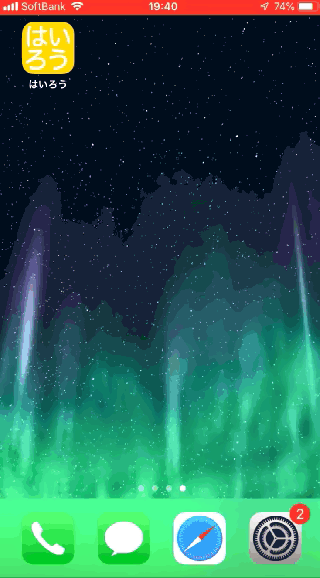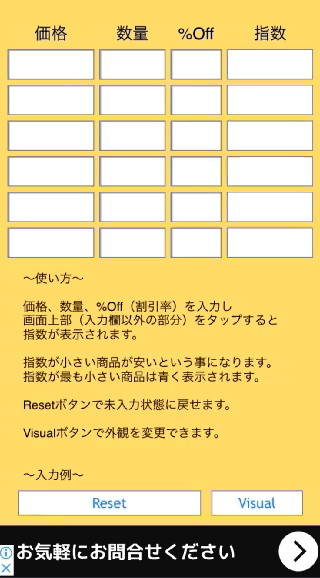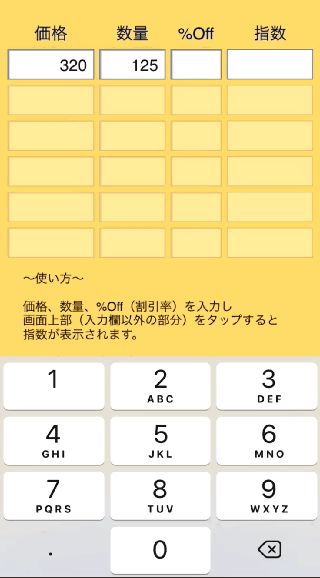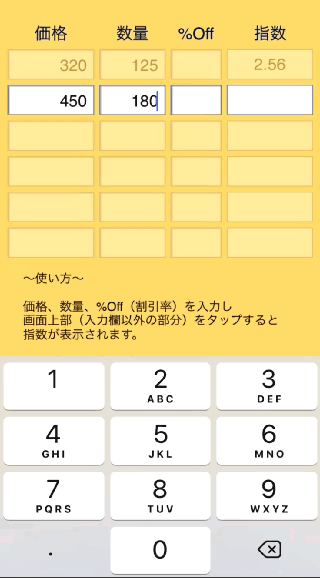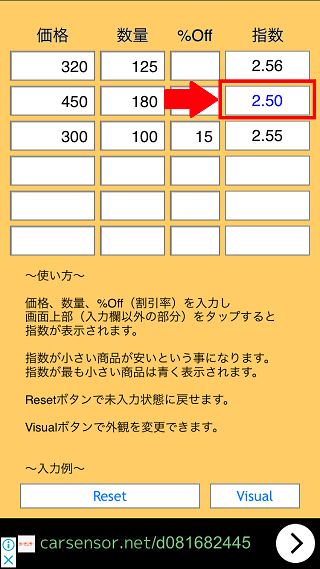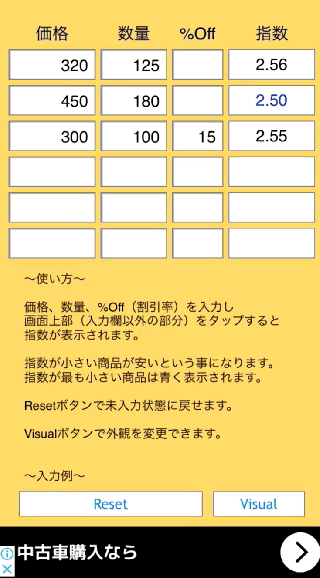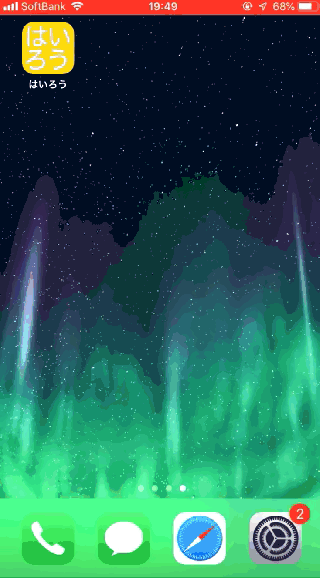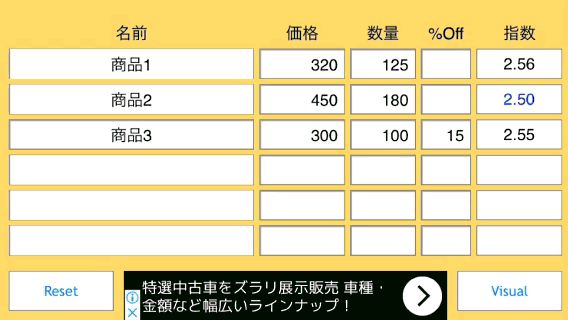「損得計算-はいろう」とは、どの商品が一番お得かがわかる商品価格比較アプリです。無料のiOSアプリでiPhoneやiPadで利用することができます。複数の商品の価格・数量(容量)・割引率(パーセント)の3項目を入力するだけで各商品の指数が表示され、比較することができます。
この記事では、そんな便利な「損得計算-はいろう」の魅力や使い方をご紹介していきます。
「損得計算-はいろう」の魅力
本アプリを利用しているユーザーの評価をご紹介します。
スーパーで役に立ったよ
どちらの品物が安いか、早速スーパーで使ってみました。
起動も早く良かったけど、もうちょっと数字が大きく表示されればいいかな〜と。
(App Storeレビュー引用)
便利です🎶
以前はどちらがお得か電卓で計算してたけどこれは便利😄
先日iPhoneの復元してアプリ全て消えたけど再インストールしました。
(App Storeレビュー引用)
便利
バラ売りかパック売りか悩んだときなんかに、これくらいならバラ売り買うわーって感じで便利です!
(App Storeレビュー引用)
イイね‼
倹約節約には疎い自分ですが、このアプリ入れてからはお得を気にするようになりました‼
(App Storeレビュー引用)
「損得計算-はいろう」の導入方法
下記リンクより、アプリをインストールすることができます。
「損得計算-はいろう」の使い方
アプリをインストールしたら、実際に使ってみましょう。
今回は、320円/125gと450円/180gと300円/100gで15%オフの3種類の商品を比較してみます。
アプリを起動する
「はいろう」アプリをタップします。すると、メイン画面に価格・数量・%Offの入力欄と指数の表示欄が表示されます。
価格や数量を入力する~商品1~
メイン画面で「価格」の1行目の入力欄をタップして「320」を入力し、同じ行の「数量」の列の入力欄をタップして「125」を入力します。
価格や数量を入力する~商品2~
メイン画面で「価格」の2行目の入力欄をタップして「450」を入力し、同じ行の「数量」の列の入力欄をタップして「180」を入力します。
価格や数量を入力する~商品3~
メイン画面で「価格」の3行目の入力欄をタップして「300」を入力し、同じ行の「数量」の列の入力欄をタップして「100」を入力し、同じ行の「%Off」の列の入力欄をタップして「15」を入力します。
各商品の指数を表示する
メイン画面で入力欄以外の画面上部をタップします。すると、「指数」の列の1行目に「2.56」と、2行目に「2.50」と、3行目に「2.55」と表示されます。
各商品を比較する
指数は小さいほど、その商品が安いということになり、一番小さい指数は青で表示されます。今回は180gで450円の商品が一番お買い得ということになります。
商品名を入力する
iPhoneを横向きにし、画面を回転させて本アプリの画面を横向きにします。すると、画面左側に「名前」の入力欄が表示されます。各入力欄をタップすると、商品名を入力することができます。
<画面が回転しない場合>
画面縦向きのロックがオンになっていると、iPhoneを横にしても画面が横向きになりません。iPhoneを画面下部から上にスワイプし、コントロールセンターで中央左側にある「画面縦向きのロック」アイコンをタップしてオフにします。
入力データをリセットする
メイン画面で画面左下にある「Reset」をタップします。すると、入力した数値が全て消え、新たに数値を入力し、他の商品の価格を比較することができます。
「損得計算-はいろう」のまとめ
- iPhone・iPadから無料で使える価格比較アプリ
- 比較したい商品の価格・数量・割引率を入力するだけ
- 画面を横向きに回転すると商品名の入力も可能に
- Resetボタンで全てのデータをリセットできる